Masalah Penginstallan WordPress Pada Subdirektori
Assalmualikum wr. wb – Selamat sore teman, sahabat, pacar, pakde, om, tante di manapun anda berada. Sore ini saya akan berbagi cara mengatasi Masalah Penginstallan WordPress Pada Subdirektori. Mungkin sebagian orang yang belum mengetahui tentang hal ini akan kesulitan. Biasanya masalah ini terjadi pada saat penginstalan cms WordPress melalu Cpanel hosting kita pada menu Penginstalan otomatis.
Maksud dari judul di atas adalah kita menginstal cms wordpress tidak pada root direktori( direktori utama atau public_html ), misalkan pada waktu pengisntalan tersebut kita memberi nama wordpress di belakang nama domain kita yg seharusnya di biarkan kosong. Namun ada sebagian orang yang sengaja ingin menginstalnya pada subdirektori dengan maksud tertentu.
Masalah yang di hadapi jika kita melakukan penginstalan pada subdirektori yaitu blog atau website kita tidak bisa di akses dengan alamat url http://namadomainkita.com, pada saat meengakses url tersebut hanya muncul halaman kosong. Maka pada kasus ini, kita bisa mengakses blog atau website kita dengan alamat url seperti ini http://namadomainkita.com/wordpress ( Home Page ) dan ini http://namadomainkita.com/wordpress/cewek-paling-cantik-seasia/ ( Post ).
Bagaimana cara agar kita bisa mengaksesnya dengan alamat url http://namadomainkita.com ..?
Caranya cukup mudah, kita tidak perlu instal ulang atau memindahkan scriptnya. kita hanya cukup menambahkan file index.php dan config.php pada direktori utama kita public_html atau httpdocs. Berikut adalah cara-caranya :
Pada contoh ini saya mencontohkan misal alamat url’nya http://domainkita.com/wordpress/ .
Tidak di sarankan untuk blog atau website yang sudah mempunyai banyak artikel atau postingan.
Langkah 1 :
Login ke akun kalian, setelah login ke dashbor. selanjutnya menuju ke menu Settings –> General, di bagian Site Address (URL) ganti yang tadinya http://domainkita.com/wordpress/ menjadi http://domainkita.com/ . dan Pada bagian WordPress Address (URL) biarkan default tidak perlu di rubah.
setalah di ganti, lalu klik save. sesudah kita menyimpan perubahan ini, Maka scara otomatis akan terbentuk file .htaccess pada root direktori. jadi kita tidak perlu menambahkanya
Langkah 2 :
login ke akun FTP kalian, selanjutnya cari direktori yang bernama wordpress. masuk ke direktori tersebut dan cari file index.php, lalu copy file index.php dan letakan file tersebut pada direktori utama public_html atau httpdocs. Selanjutnya buka file tersebut dengan teks ediitor notepad atau notepad++
cari code seperti ini
/** Loads the WordPress Environment and Template */
require( dirname( __FILE__ ) . '/wp-blog-header.php' );dan di ganti dengan ini
/** Loads the WordPress Environment and Template */
require( dirname( __FILE__ ) . '/wordpress/wp-blog-header.php' );Lalu simpan perubahan tersebut
Langkah 3 :
kembali lagi ke direktori wordpress, cari file yang bernama wp-config.php. Copy dan letakan file tersebut pada root directory. setelah itu buka file wp-config.php
cari code seperti ini
/** Absolute path to the WordPress directory. */
if ( !defined('ABSPATH') )
define('ABSPATH', dirname(__FILE__) . '/');ganti menjadi seperti ini
/** Absolute path to the WordPress directory. */
if ( !defined('ABSPATH') )
define('ABSPATH', dirname(__FILE__) . '/wordpress');lalu simpan perubahan tersebut, dab coba akses http://domainkita.com
Selesai
Cara ini juga bisa di lakukan hanya dengan menambahkan perintah redirect pada file .htaccess yang ada pada root directory, jadi kita tidak perlu merubah dan menambhakan script pada file index.php dan wp-config.php. berikut adalah perintah yang harus kita tambahkan pada file .htaccess
RewriteEngine On
RewriteCond %{HTTP_HOST} ^(www.)?namadomainkita.com$
RewriteRule ^(/)?$ wordpress [L]Keterangan:
namadomainkita.com silahkan di ganti dengan nama domain kalian masing”
wordpress yaitu nama directory penginstalan, silahkan disesuaikan dengan nama derectory kalian masing”
Sekian info dari saya, semoga cara ini bisa membantu bagi kalian yang sedang mengalami masalah ini. Selamat mencoba 🙂